Introducción
fwbackups es una herramienta de copia de seguridad de usuario rica en funciones que le permite hacer una copia de seguridad de sus documentos esenciales en cualquier momento y en cualquier lugar utilizando una interfaz simple y potente con soporte para copias de seguridad programadas y copias de seguridad remotas. Hay muchas características de fwbackups, algunas se mencionan a continuación:
- Con esta interfaz, crear nuevas copias de seguridad o restaurar documentos a partir de una copia de seguridad anterior es sencillo.
- Hay dos tipos de copias de seguridad:copias de directorio y archivos tar.
- Soporte para copias de seguridad incrementales (solo copia de directorio)
- La compresión es la compresión de cualquier cosa (solo formato de archivo)
- Elimine cualquier archivo o directorio que no quiera ver.
- La organización de la copia de seguridad y la limpieza se realizan automáticamente.
- SFTP/SSH se utiliza para enviar copias de seguridad a hosts remotos.
- Los conjuntos de copias de seguridad existentes se pueden restaurar.
- Con los modos de copia de seguridad incremental, puede crear su copia de seguridad más rápido simplemente tomando los cambios de la copia de seguridad anterior.
- Los archivos no deseados no se respaldan para mantener el espacio en disco en su máquina.
Instalar fwbackups en Ubuntu
Instalación de extensiones
fwbackups La aplicación necesita las extensiones de python y otras dependencias para ejecutar la aplicación. Aquí se proporcionan e instalan todas las extensiones necesarias para la instalación de la aplicación fwbackups.
[email protected]:~$ sudo apt-get install gettext autotools-dev intltool python-crypto python-paramiko python-gtk2 python-glade2 python-notify cron
Instalación de copias de seguridad
Para la instalación de fwbackups, necesitamos obtener los últimos paquetes de fwbackups y extraerlos. Todos los procesos necesarios para la instalación de fwbackups se muestran a continuación.
Extraiga el último archivo de instalación de fwbackups mediante wget comando.
[email protected]:~$ wget http://downloads.diffingo.com/fwbackups/fwbackups-1.43.7.tar.bz2
Extrae el archivo de descarga usando el tar comando.
[email protected]:~$ tar xfj fwbackups-1.43.7.tar.bz2
(Aquí, la versión debe ser la que ha descargado).
Ruta al directorio fwbackups usando el cd comando como se muestra a continuación.
[email protected]:~$ cd fwbackups-1.43.7/
Los directorios se configuran usando el siguiente comando.
[email protected]:~$ ./configure --prefix=/usr
Instale el comando make y use el comando para descargar, probar y admitir la última versión disponible o actualización de la aplicación. Comando && se utiliza para descargar y ejecutar comando make uno al lado del otro.
[email protected]:~$ make && sudo make install
Finalmente, para abrir la aplicación fwbackups, debe escribir fwbackups comando.
[email protected]:~$ fwbackups
aplicación fwbackups
Una vez finalizado el proceso de instalación, escriba el comando fwbackups en la terminal. La aplicación aparecerá y comenzará a ejecutarse y mostrará la siguiente página.
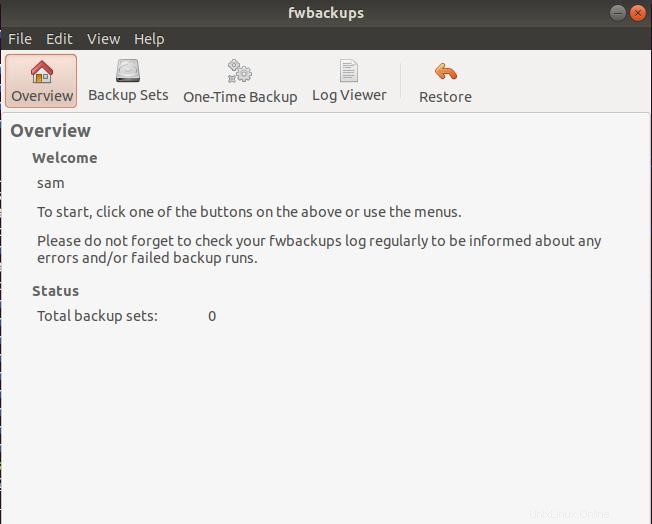
La página de descripción general le mostrará que la aplicación se está ejecutando y, para iniciar el servicio, haga clic en cualquier botón del menú. La página de descripción general también mostrará el número total de conjuntos de copias de seguridad. Hay cuatro botones en el menú que se explican a continuación.
Conjuntos de copias de seguridad
Para crear, editar y eliminar copias de seguridad manualmente, se utiliza esta opción.
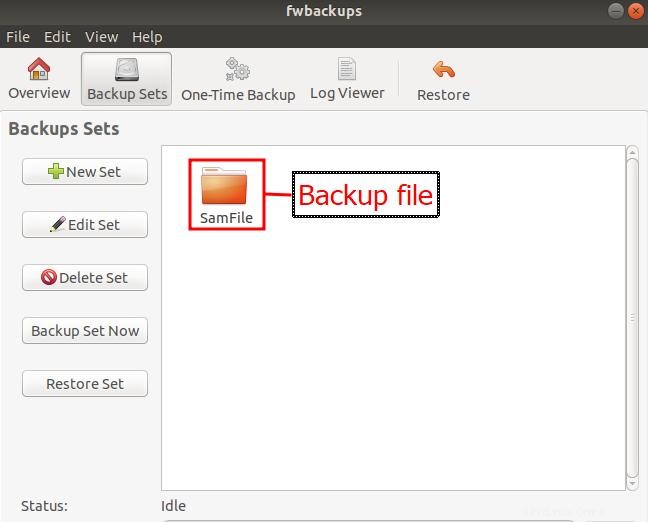
Copia de seguridad única
Este menú crea copias de seguridad "únicas" con muchas opciones adicionales proporcionadas.
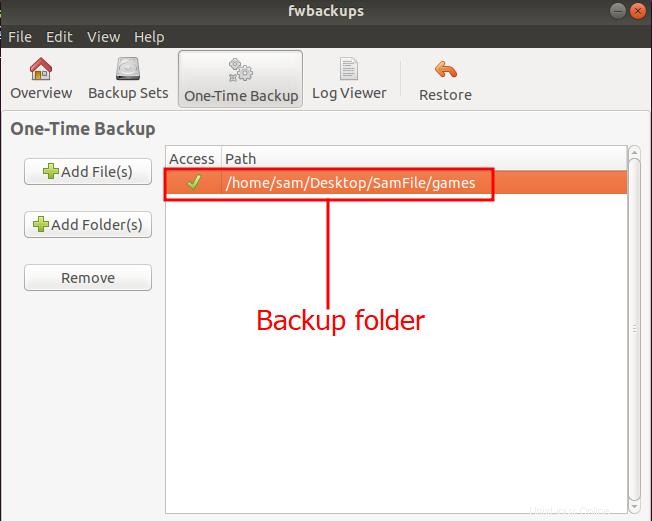
Visor de registro
El visor de registros muestra la información sobre todas las actividades realizadas en esta aplicación.
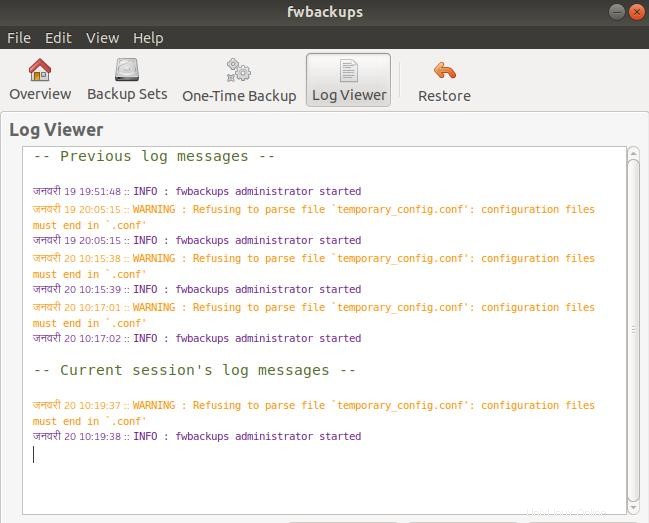
Restaurar
Esta opción le permite hacer una copia de seguridad de todas las copias de seguridad realizadas anteriormente y restaurarlas.
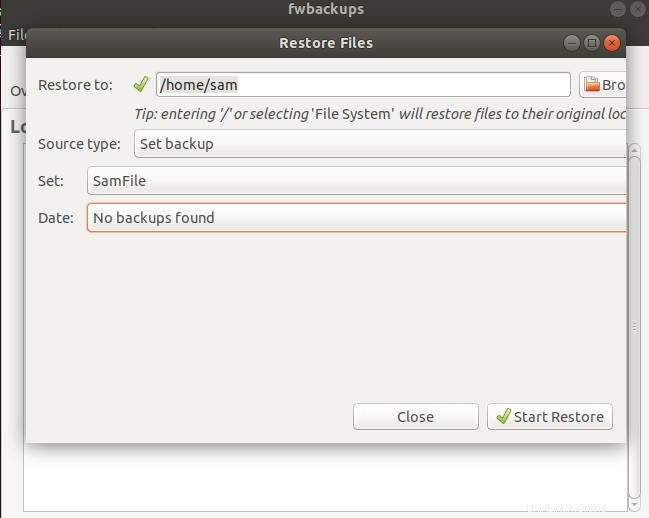
Conclusión
El comando anterior y su ejemplo son para la instalación de fwbackups y para hacer una copia de seguridad de los datos en la aplicación en Ubuntu. ¡Gracias por echarle un vistazo!